著者:
Robert Simon
作成日:
17 六月 2021
更新日:
1 J 2024

コンテンツ
このwikiHowは、Windowsコンピューターでエミュレーターを使用してポケモンゲームをプレイする方法を説明しています。お気に入りのポケモンゲームのニンテンドーDS、ゲームボーイカラー、ゲームボーイアドバンスバージョンをダウンロードできます。
手順
パート1/4:ROMのダウンロード
LoveRomsのWebサイトを開きます。 コンピューターのブラウザーでhttps://www.loveroms.com/にアクセスします。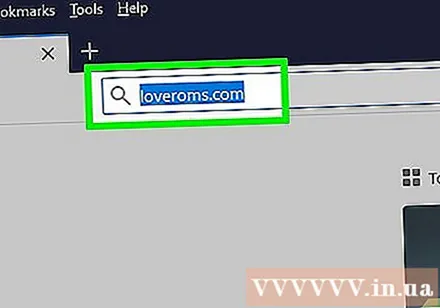
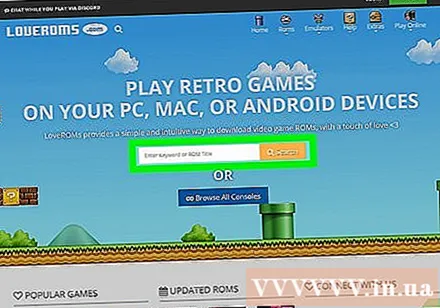
ページ中央の「キーワードまたはROMタイトルを入力」検索ボックスをクリックします。
インポート ポケットモンスター フレームに。 ページでポケモンのタイトルを見つける方法は次のとおりです。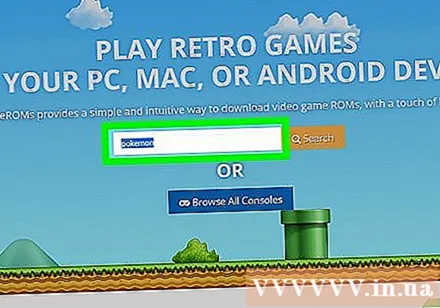
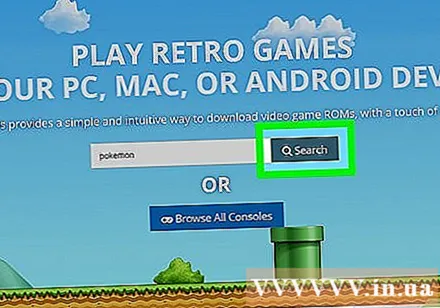
クリック 探す (探す)。 ページ上のすべてのポケモン関連ゲームが検索されます。
ポケモンゲームを探す。 結果をスクロールして、ダウンロードするポケモンゲームを見つけます。探しているゲームが、ページの右側に「Nintendo DS」、「Gameboy Color」、または「GameboyAdvance」プラットフォームのいずれかを表示していることを確認します。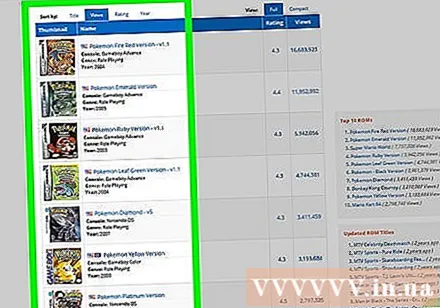
- 選択したゲームの評価に注意してください。通常、ポケモンゲームには複数のバージョンがあり、そのうちのいくつかは他よりも優れています。
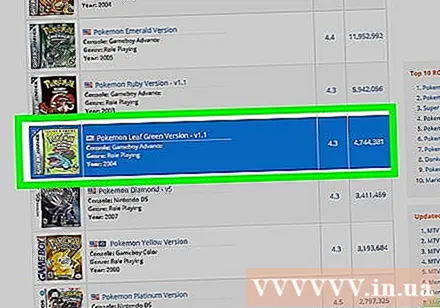
ゲームを選択してください。 ダウンロードしたいポケモンゲームをクリックします。ゲームのページが開きます。
ボタンの下にある[LoveROMSSearchExtensionをインストールする]チェックボックスをオフにします ダウンロード中 ゲームページの緑。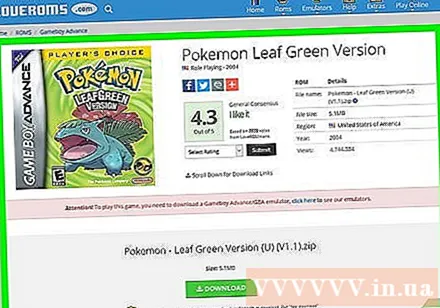
クリック ダウンロード中 (ダウンロード中)。 このボタンはゲームページの中央にあります。
クリック ダウンロード開始 (ダウンロード開始)オプションが表示されたとき。 ROMのダウンロードが開始されます。完了したら、選択したROMプラットフォームに基づいてエミュレーターのインストールに進むことができます。広告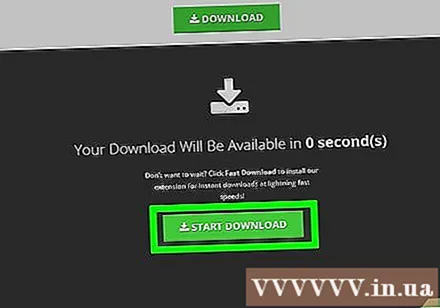
パート2/4:NintendoDSエミュレーターの使用
コンピューターのビット数を決定する. Nintendo DSエミュレーターをダウンロードするには、コンピューターが32ビットまたは64ビットのどちらのプロセッサーを使用しているかを知る必要があります。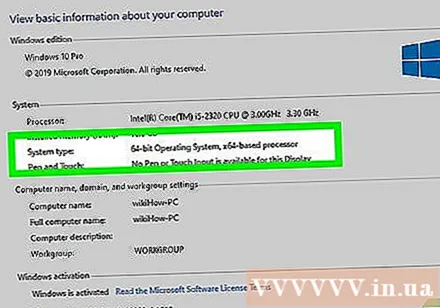
DeSmuMEページを開きます。 Webブラウザでhttps://desmume.org/download/にアクセスします。 DeSmuMEは、WindowsとMacの両方のコンピューター用に設計されたNintendoDSエミュレーターです。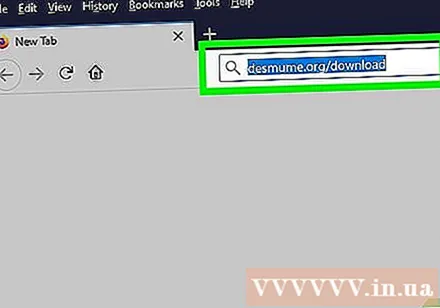
ダウンロードリンクを選択します。 「DeSmuMEv0.9.11Binaries for Windows」の見出しの下で、 Windows 32ビット(x86) (32ビットオペレーティングシステム)または Windows 64ビット(x86-64) (64ビットオペレーティングシステム)。 DeSmuMEは、短いプロモーションの後にダウンロードを開始します。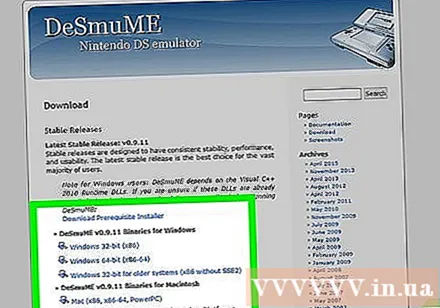
- リンクをクリックする必要があるかもしれません 直接リンク DeSmuMEがダウンロードを開始しない場合。
ZIPフォルダーDeSmuMEを開きます。 ダウンロードしたZIPフォルダをダブルクリックして開きます。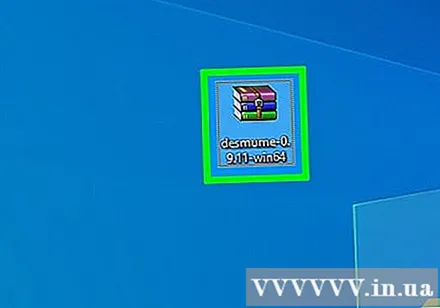
カードをクリックします エキス (抜粋)ウィンドウの上部にあります。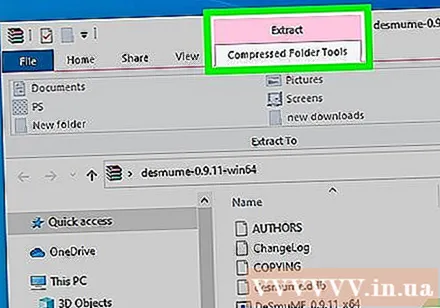
クリック すべて抽出 (すべて解凍します)。 このオプションはツールバーの右側にあります エキス ウィンドウの上部。新しいウィンドウが表示されます。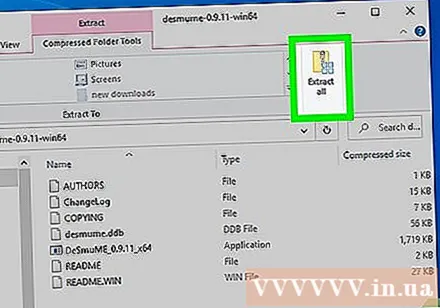
オプションをクリックします エキス 新しいウィンドウの下部にあります。 ZIPフォルダー内のコンテンツは解凍され、通常の新しいフォルダーで開かれます。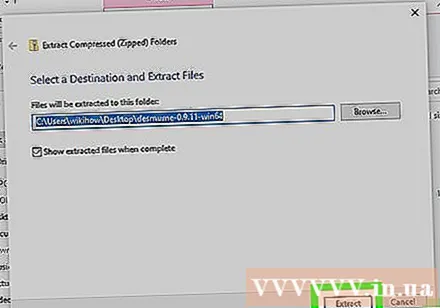
DeSmuMEを開きます。 アプリケーションファイルをダブルクリックします DeSmuME 開く。 DeSmuMEエミュレーターが開きます。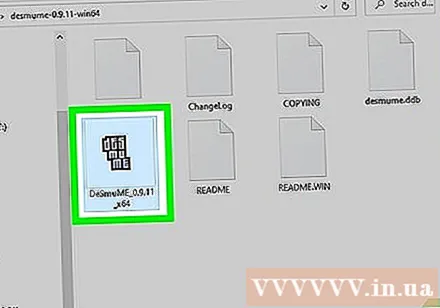
- クリックする必要があるかもしれません はい DeSmuMEの開始を確認するように求められたとき。
カードをクリックします ファイル DeSmuMEウィンドウの左上隅にあります。 ドロップダウンメニューが表示されます。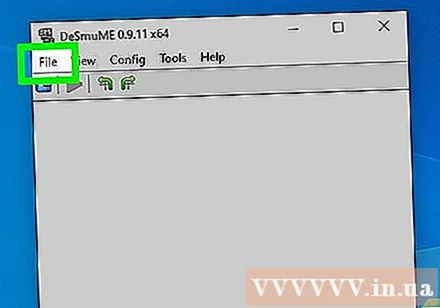
クリック ROMを開く..。 (ROMを開く)。 このオプションは、ドロップダウンメニューの上部にあります。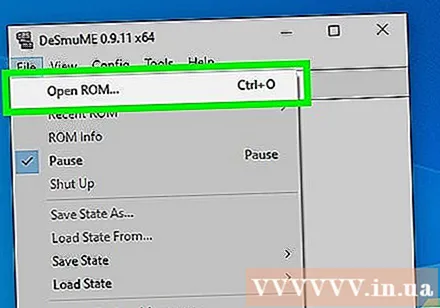
ダウンロードしたROMを選択します。 ダウンロードしたROMをクリックします。フォルダをクリックする必要があるかもしれません ダウンロード ROMを見つけるためにウィンドウの左側にあります。
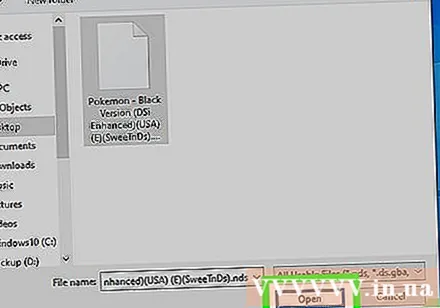
クリック 開いた (開いた)。 ROMがNintendoDSエミュレーターで開き、その時点でゲームが開始されます。- タブをクリックすると、エミュレータジョイスティックのリストを表示できます。 構成 (構成)次に選択 制御構成 ドロップダウンメニューから(制御構成)。
パート3/4:GameboyColorエミュレーターの使用
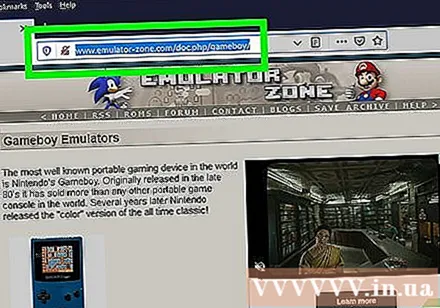
BGBページを開きます。 Webブラウザを使用してhttps://www.loveroms.com/emudownload/gameboy-color/bgb/63984にアクセスします。
ボタンの下にある[YahooSearchExtensionをインストールする]チェックボックスをオフにします ダウンロード中 ページ中央の緑。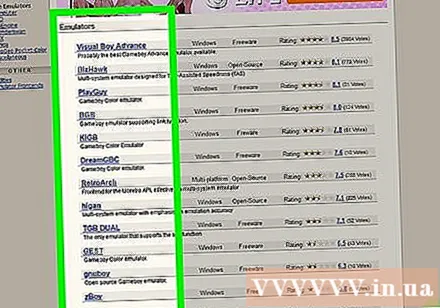
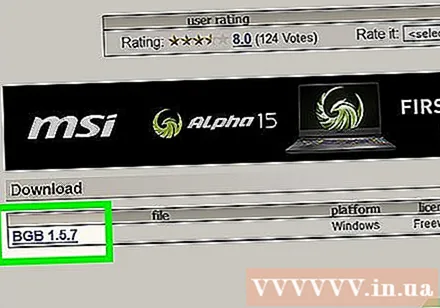
オプションをクリックします ダウンロード中 ページの中央にあります。
クリック ダウンロード開始 オプションが表示されたとき。 BGBエミュレーターのZIPフォルダーがコンピューターへのダウンロードを開始します。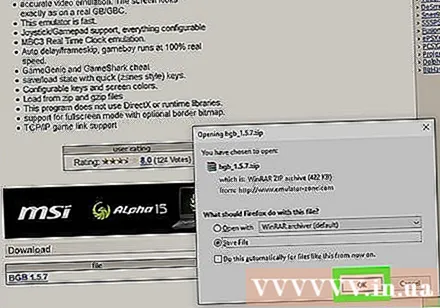
BGBZIPフォルダーを開きます。 ZIPフォルダをダブルクリックして開きます。
カードをクリックします エキス ウィンドウの上部にあります。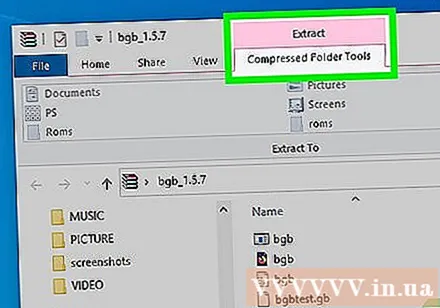
クリック すべて抽出. このオプションはツールバーの右側にあります エキス ウィンドウの上部にあります。新しいウィンドウが開きます。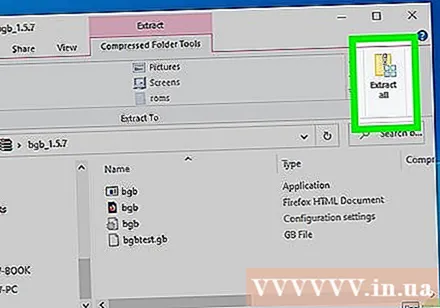
ボタンをクリックします エキス 新しいウィンドウの下部にあります。 ZIPフォルダー内のコンテンツは解凍され、通常の新しいフォルダーで開かれます。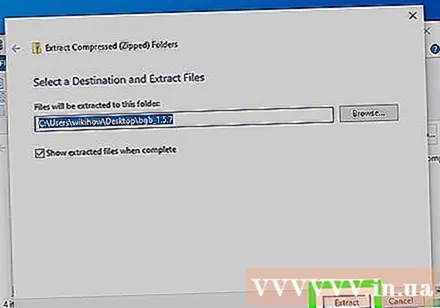
アプリケーションをダブルクリックします bgb. アプリは灰色で、ナビゲーションキーのアイコンは黒です。 BGBエミュレータウィンドウが開きます。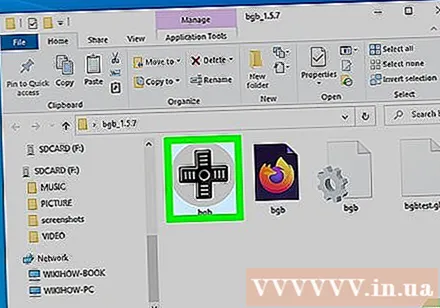
エミュレータウィンドウを右クリックします。 ドロップダウンメニューが表示されます。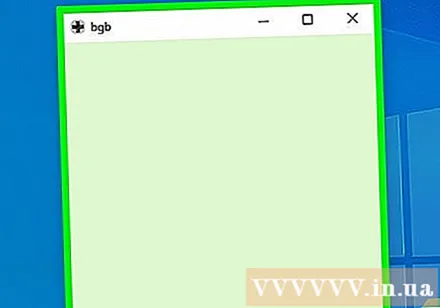
- マウスにマウスの右ボタンがない場合は、マウスの右ボタンをクリックするか、2本の指でクリックします。
- コンピューターがマウスの代わりにトラックパッドを使用している場合は、トラックパッドを2本の指で押すか、トラックパッドの右下を押すことができます。
オプションをクリックします ROMをロード..。 (Load ROM)はドロップダウンメニューの上部にあります。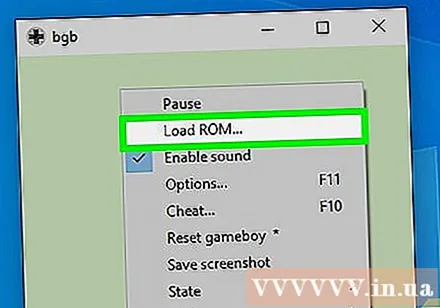
ダウンロードしたROMを選択します。 ダウンロードしたROMをクリックします。フォルダをクリックする必要があるかもしれません ダウンロード ROMを見つけるためにウィンドウの左側にあります。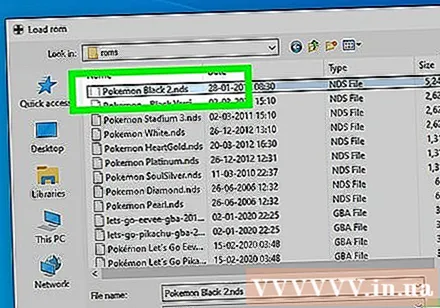
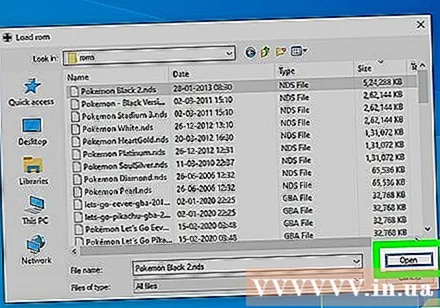
クリック 開いた GameboyColorエミュレーターでROMを開きます。 その後、ゲームが始まります。広告
パート4/4:GameboyAdvanceエミュレーターの使用
VisualBoyAdvanceWebサイトを開きます。 Webブラウザーを使用してhttps://www.loveroms.com/emudownload/gameboy-advance/visualboyadvance172/64038にアクセスします。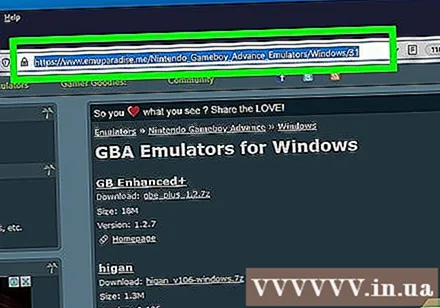
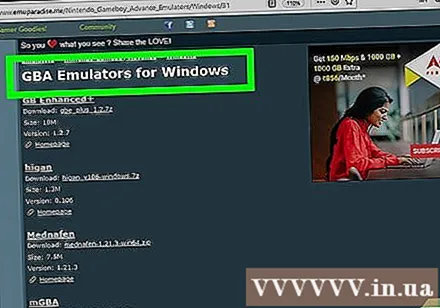
ボタンの下にある[YahooSearchExtensionをインストールする]チェックボックスをオフにします ダウンロード中 ページ中央の緑。
クリック ダウンロード中. このオプションはページの中央にあります。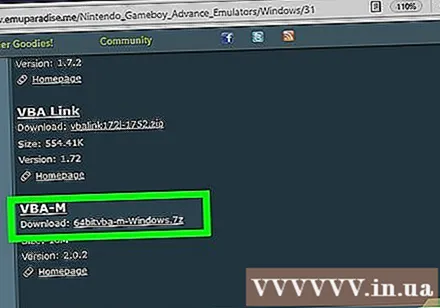
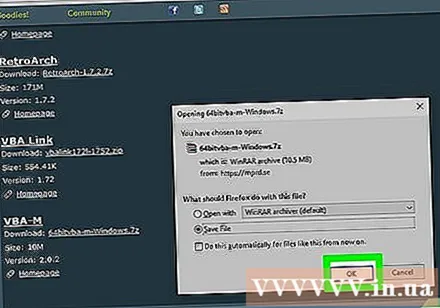
クリック ダウンロード開始 プロンプトが表示されたら。 VisualBoyAdvanceZIPフォルダーがコンピューターへのダウンロードを開始します。
VisualBoyAdvanceZIPフォルダーを開きます。 ZIPフォルダをダブルクリックして開きます。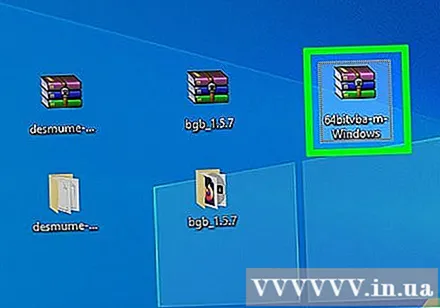
カードをクリックします エキス ウィンドウの上部にあります。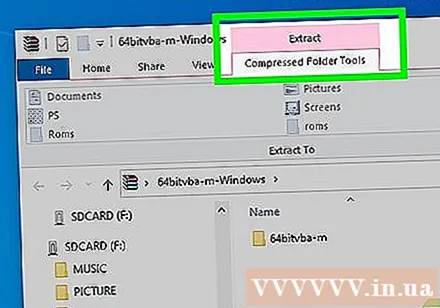
クリック すべて抽出. このオプションはツールバーの右側にあります エキス ウィンドウの上部。新しいウィンドウが開きます。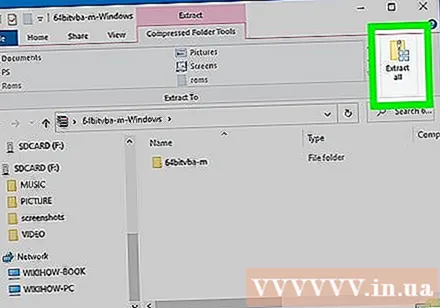
クリック エキス 新しいウィンドウの下部にあります。 ZIPフォルダー内のコンテンツは解凍され、通常の新しいフォルダーで開かれます。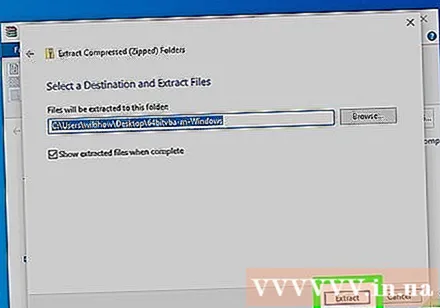
ダブルクリック VisualBoyAdvance. この紫色のアイコンは新しいウィンドウにあります。 VisualBoyAdvanceプログラムが開きます。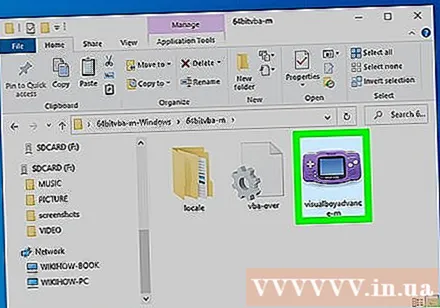
カードをクリックします ファイル VisualBoyAdvanceウィンドウの左上隅にあります。 ドロップダウンメニューが表示されます。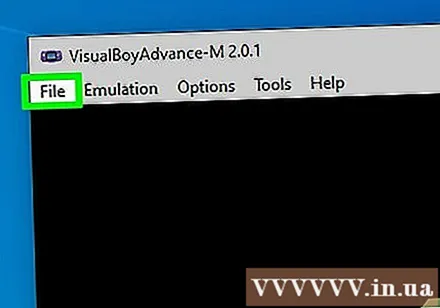
オプションをクリックします 開いた ... ドロップダウンメニューの上部近く。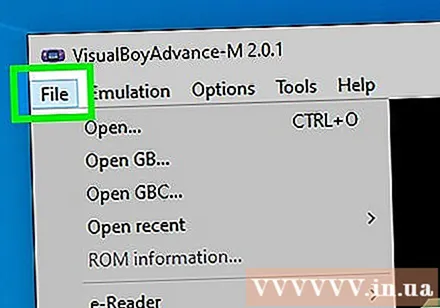
ダウンロードしたROMを選択します。 ダウンロードしたROMをクリックします。フォルダーを開く必要がある場合があります ダウンロード ROMを見つけるためにウィンドウの左側にあります。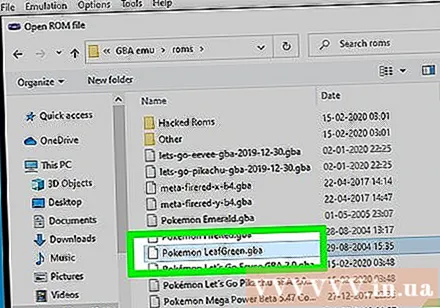
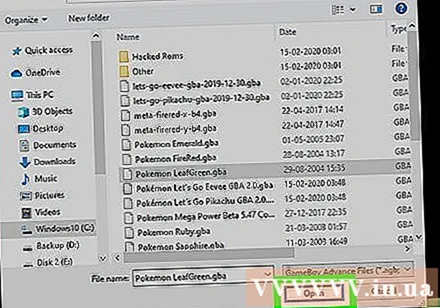
クリック 開いた. ROMがGameBoy Advanceエミュレーターで開き、その時点でゲームが開始されます。広告
助言
- プロセスを保存することを忘れないでください!通常、これはゲーム内またはメニューから行うことができます ファイル.
警告
- 所有していないゲームのROMのダウンロードは無効であり、任天堂の利用規約でさえ、ユーザーが所有するゲームのROMをダウンロードすることは許可されていません。



